win7升级win10一直是困扰着电脑小白用户无法使用win10的一个问题,他们想要试一试win10系统,但错过了免费直接升级的时间,听人说用U盘就可以安装好,但自己拿来U盘根本不知道要做什么,今天我将分享一个安装非常简单的软件给大家,希望可以帮到大家升级win10.
win7升级win10这个想必是很多用户想要知道的问题,毕竟win10秋季创意者版也已经出来这么久了,还在使用win7的用户想必也想win7升级win10看看是否好用,今天小编将教给大家一个非常简单的方法将win7升级为win10.
小鱼一键win7升级win10系统
使用小鱼前,我们先关掉相关的安全软件
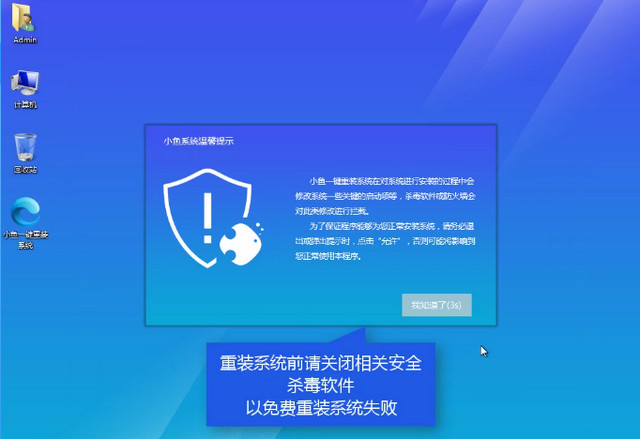
win7升级win10载图1
打开小鱼,点击系统重装
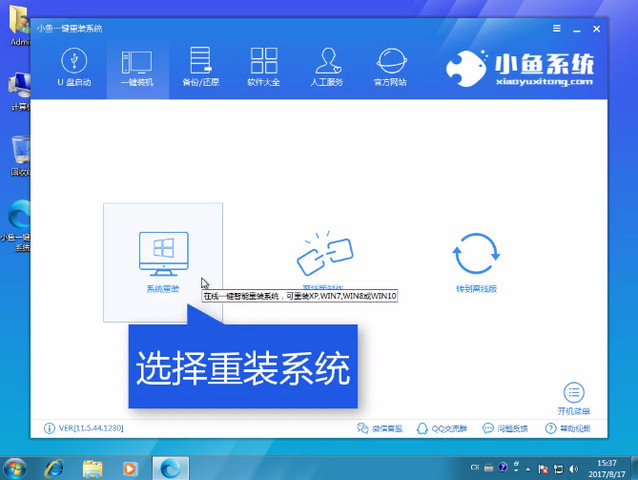
win7升级win10载图2
接下来软件进行装机检测,点击【下一步】
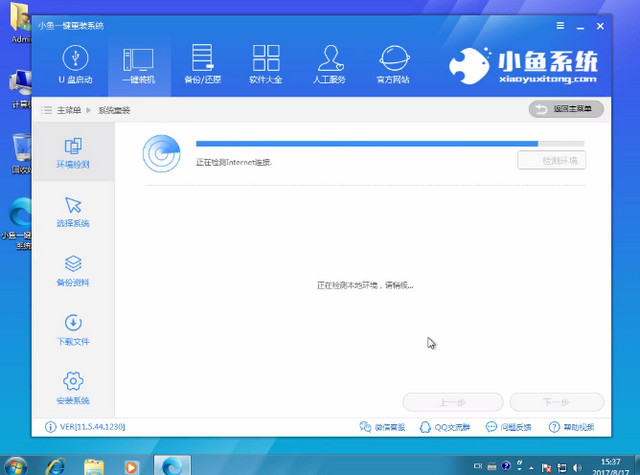
win7升级win10载图3
查看本机信息,传统的mbr或新式的gpt都可以安装win10
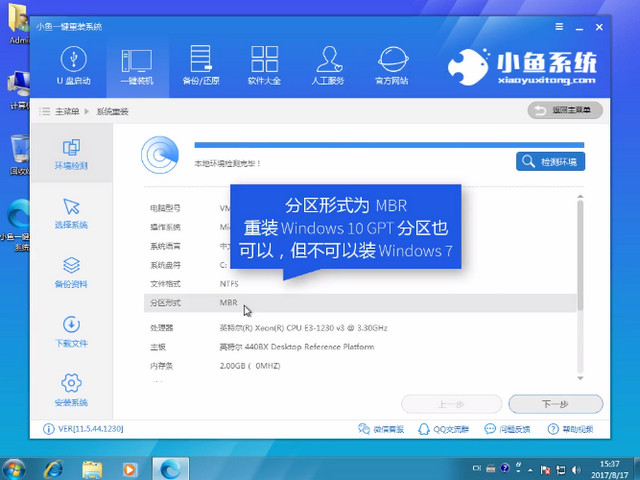
win7升级win10载图4
在安装列表中选到所需的win10系统,点击【安装此系统】再点击下一步
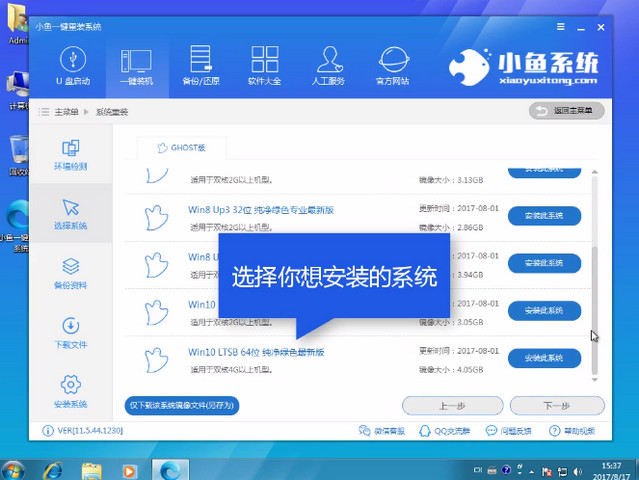
win7升级win10载图5
下一步进行备份,选择所需的文件进行备份,重装仅仅影响C盘,所以C盘没有重要文件可以跳过备份点下一步,备份的文件会增加整个安装时长。
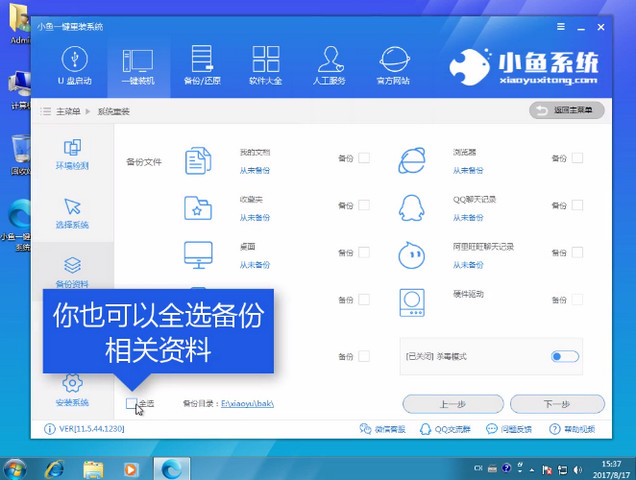
win7升级win10载图6
如果你插着U盘,会有弹窗提示是否要制作U盘,有条件可以制作一个U盘启动盘,避免安装失败没有补救措施,不制作也不会影响安装,我们点击【安装系统】点击下一步
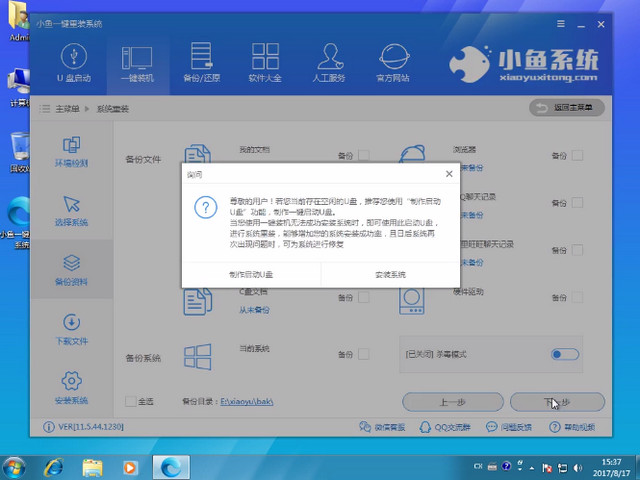
win7升级win10载图7
软件正在全速下载安装所需文件,下载完后自动制作
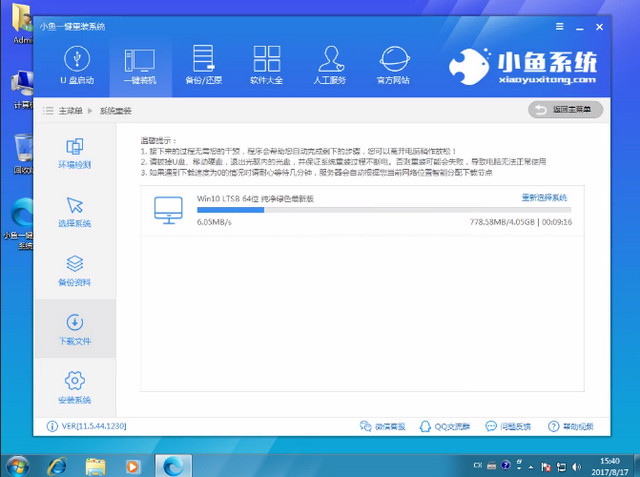
win7升级win10载图8
完成后,点击【立即重启】
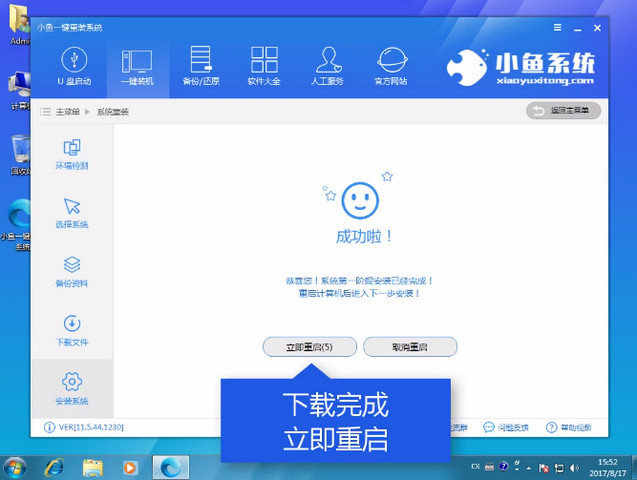
win7升级win10载图9

win7升级win10载图10
开机进入windows启动管理器,点击【DOS】
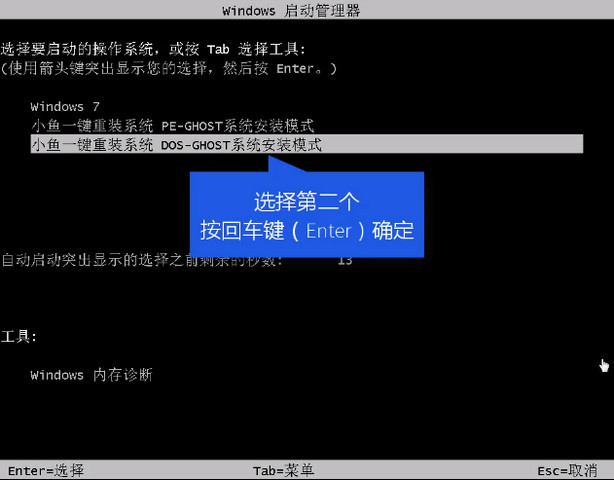
win7升级win10载图11
系统开始安装,释放文件中,接下来的操作全为自动化安装,无需人工监守
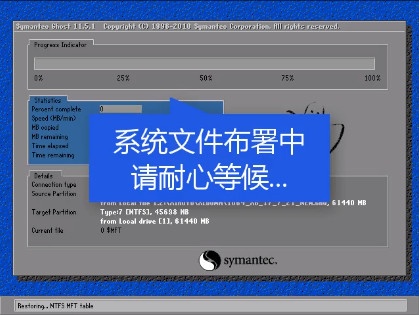
win7升级win10载图12
安装驱动中,请耐心等待
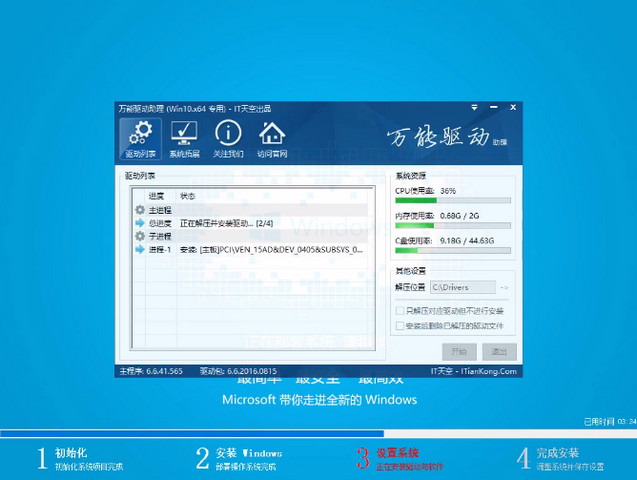
win7升级win10载图13
升级后,需要多次重启安装,请耐心等待即可,安装好后,重启电脑即可正常使用
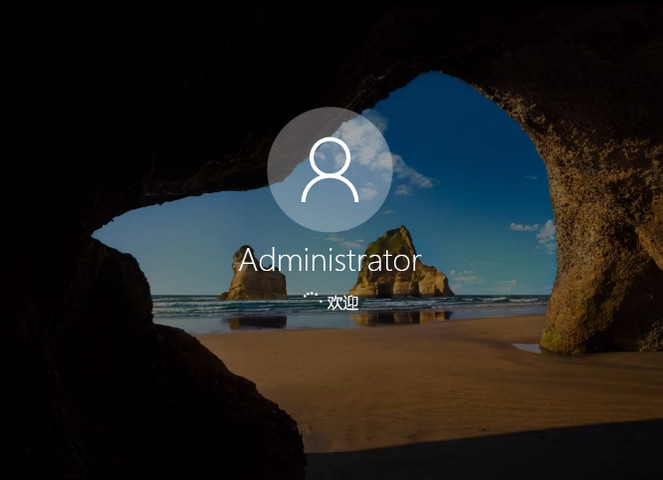
win7升级win10载图14
以上就是小鱼一键win7升级win10的详细教程了,比起传统的U盘安装、光盘安装,小鱼是不是显得很简单呢,感兴趣就下载用用看吧。
Copyright ©2018-2023 www.958358.com 粤ICP备19111771号-7 增值电信业务经营许可证 粤B2-20231006